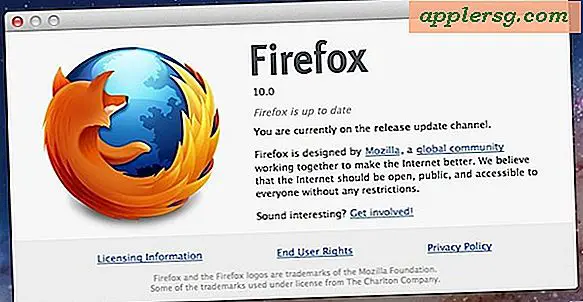So brennen Sie ein ISO-Image über die Befehlszeile von Mac OS X
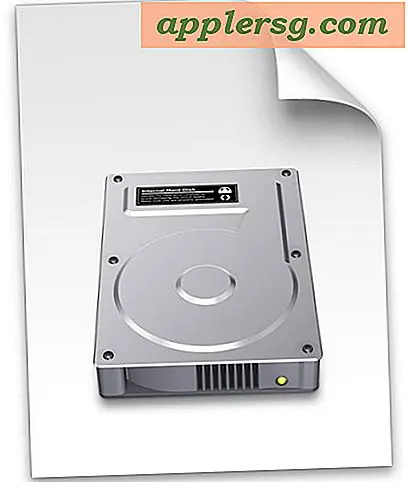 Die einfachste Art, ein ISO von einem Mac zu brennen, ist das Festplatten-Dienstprogramm, aber Sie können ISO- und Festplatten-Images auch direkt von der Befehlszeile mit Hilfe eines Tools namens "dd" brennen. Dies funktioniert für OS X und Linux, aber wir konzentrieren uns hier auf den Mac.
Die einfachste Art, ein ISO von einem Mac zu brennen, ist das Festplatten-Dienstprogramm, aber Sie können ISO- und Festplatten-Images auch direkt von der Befehlszeile mit Hilfe eines Tools namens "dd" brennen. Dies funktioniert für OS X und Linux, aber wir konzentrieren uns hier auf den Mac.
Diese DD-Brennfunktion funktioniert so, dass ein ISO auf ein beliebiges Zielvolume gebrannt wird, sei es eine Disc, eine Festplatte, ein USB-Laufwerk, eine Speicherkarte, eine DVD oder ein anderes Medium, auf das Sie es richten.
dd kann aus mehreren Gründen vorteilhaft sein. Zum einen erleichtert der Befehlszeilenaspekt die Verwendung durch eine Remote-SSH-Verbindung, aber vielleicht ist die Low-Level-Funktionalität von dd, die im Allgemeinen schneller als Alternativen ist und einige Fehlermeldungen umgehen kann, nützlicher.
Da es sich um ein Befehlszeilentool handelt, sollte es hauptsächlich für fortgeschrittene Benutzer in Betracht gezogen werden. Obwohl dies unter Mac OS X geschrieben wurde, sollte es mit Linux funktionieren, mit Ausnahme des Befehls diskutil. Achten Sie wie immer darauf, dass die Syntax korrekt eingegeben wurde, um mögliche Probleme zu vermeiden. Im Zweifelsfall sollten Sie einfach eine einfachere Methode von der GUI verwenden.
Brennen Sie ein ISO von der Befehlszeile mit dd
Das erste, was Sie tun müssen, ist, den Datenträger oder das Laufwerk über die Befehlszeile zu finden:
diskutil list
Suchen Sie den Namen des Ziellaufwerks in der Liste der gemounteten Laufwerke und notieren Sie seinen "IDENTIFIER" -Code. Dies sollte etwas wie "disk1s1" sein, aber es wird wahrscheinlich nur auf Ihrem Rechner vorkommen.

Verwenden Sie die Kennung, die Sie gerade gefunden haben, unmounten Sie die Festplatte, aber trennen Sie sie nicht vom Mac:
sudo umount /dev/disk1s1
Geben Sie das Administratorkennwort ein, wenn Sie aufgefordert werden, die Bereitstellung zu deaktivieren.
Das Brennen eines Datenträgerabbilds mithilfe des Befehlszeilentools 'dd' verwendet die folgende Syntax:
dd if=/path/to/image.iso of=/dev/disk1s1
Um beispielsweise ein Bild auf dem Desktop des Benutzers "Will" namens "OSXMountainGorilla.iso" zu brennen, lautet der Befehl:
dd if=/Users/Will/Desktop/OSXMountainGorilla.iso of=/dev/disk1s1/
Sie werden feststellen, dass dd Ihnen keine Updates oder eine Statusleiste liefert, aber wenn der Befehl beendet ist, werden Sie zur Standard-Terminal-Eingabeaufforderung zurückkehren.
Jedes Disk-Image sollte funktionieren, da dd nicht auf ISO beschränkt ist. Mit diesem Tool können Sie auch bootfähige Mac OS-Installationslaufwerke erstellen, beispielsweise für OS X Mountain Lion und OS X Lion.